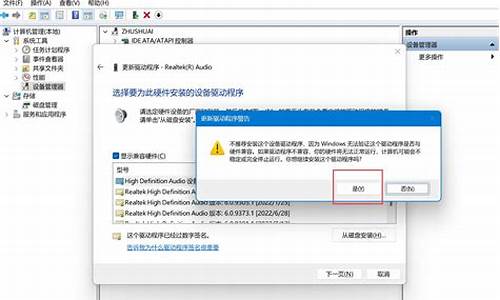电脑系统破损无法开机-电脑系统破损怎么修复
1.如何修复win10电脑系统
2.电脑主机怎么修复系统
如何修复win10电脑系统

如果你的Windows10电脑出现了问题,可能需要修复系统才能解决问题。以下是一些可能可行的方法。
1.重启电脑
有时候,电脑只需要重新启动就能解决问题。点击Windows菜单,选择重新启动,等待电脑重新启动,然后检查问题是否已经解决。
2.使用系统备份
如果你的系统备份文件还存在,你可以恢复电脑到以前正常运行的状态。使用Windows备份和恢复功能,可以找到以前的备份,然后将备份还原到电脑上。在开始菜单搜索“备份和恢复”即可找到该功能。
3.运行系统恢复
Windows10带有系统恢复功能,可以帮助你从系统出现故障后恢复至以前的状态。在开始菜单中搜索“恢复”,选择“打开恢复设置”后,选择“开始”按钮,系统会显示可用的恢复选项。
4.运行Windows修复工具
Windows10内置了一些诊断和修复工具,可以帮助您快速修复系统问题。在开始菜单中搜索“故障排除”,选择“故障排除”后,系统会显示可用的修复选项。
5.重装Windows10
如果其他方法都无法解决问题,可能需要重新安装Windows。确保备份重要文件后,使用Windows10安装程序进行清洁安装或升级安装。
总结:
以上是修复Windows10电脑系统的方法,如果出现问题,不要轻易放弃,可以尝试上述方法,让你的电脑重新回到正常状态。
电脑主机怎么修复系统
按照电脑主机使用说明中对于修复系统介绍进行修复
一般在修复电脑系统时,可以参照电脑主机使用说明中对于修复系统介绍进行修复,同时也可以通过咨询机型卖家,按照卖家客服对于修复系统介绍进行修复,同时也可以咨询专业电脑维修人员,按照电脑维修人员对于机型修复系统介绍进行修复。
其次修复电脑主机系统如下操作:
1、开机按F8不动到高级选项出现在松手,选“最近一次的正确配置”回车修复。
2、开机按F8进入安全模式后在退出,选重启或关机再开机,就可以进入正常模式(修复注册表)。
3、如果此时还是不能有效修复,使用系统盘修复,打开命令提示符输入SFC /SCANNOW 回车(SFC和/之间有一个空格),插入原装系统盘修复系统,系统会自动对比修复的。
4、如果故障依旧,在BIOS中设置光驱为第一启动设备插入原装系统安装盘按R键选择“修复安装”即可。
5、如果以上不能有效修复,建议重装操作系统进行处理。
声明:本站所有文章资源内容,如无特殊说明或标注,均为采集网络资源。如若本站内容侵犯了原著者的合法权益,可联系本站删除。